Apple IPOD SHUFFLE 5 User Manual

iPod shuffle Guide de l’utilisateur
Table des matières
3 Chapitre 1 : À propos de l’iPod shuffle
3Nouveautés de l’iPod shuffle
4Chapitre 2 : Notions élémentaires de l’iPod shuffle
4Vue d’ensemble de l’iPod shuffle
5Utilisation des commandes de l’iPod shuffle
6Connexion et déconnexion de l’iPod shuffle
7À propos de la batterie de l’iPod shuffle
9 Chapitre 3 : Configuration de l’iPod shuffle
9À propos d’iTunes
10Configuration de votre bibliothèque iTunes
11Organisation de votre musique
12Première connexion de l’iPod shuffle à un ordinateur
12Ajout de musique à l’iPod shuffle
18 Chapitre 4 : Écouter de la musique
18Lire de la musique
19Utilisation de VoiceOver
21Lecture des pistes au même volume
22Définition d’un volume maximum
23Verrouillage et déverrouillage des boutons de l’iPod shuffle
24Chapitre 5 : Stockage de fichiers sur l’iPod shuffle
24Utilisation de l’iPod shuffle comme disque dur
26 Chapitre 6 : Conseils et dépannage
28 Mise à jour et restauration du logiciel de l’iPod shuffle
30 Chapitre 7 : Sécurité et manipulation
30Informations importantes relatives à la sécurité
31Informations importantes concernant la manipulation
32Chapitre 8 : En savoir plus, service et assistance
33Regulatory Compliance Information
2

À propos de l’iPod shuffle |
1 |
|
Nous vous félicitons pour l’achat de votre iPod shuffle.
AVERTISSEMENT : Afin d’éviter toute blessure, lisez Chapitre 7, Sécurité et manipulation, à la page 30 avant d’utiliser l’iPod shuffle.
Pour utiliser l’iPod shuffle, vous devez au préalable charger des morceaux et autres fichiers audio sur votre ordinateur, puis les synchroniser avec l’iPod shuffle.
Utilisez l’iPod shuffle pour :
••
••
••
••
synchroniser des morceaux et des listes de lecture en vue de les écouter lorsque vous êtes en déplacement ;
écouter des podcasts, sorte d’émissions téléchargeables de type radiophonique, proposés sur Internet ;
écouter des livres audio achetés dans l’iTunes Store ou sur audible.com ;
stocker ou sauvegarder des fichiers et d’autres données en utilisant l’iPod shuffle comme disque dur.
Nouveautés de l’iPod shuffle
••
••
••
••
••
Un bouton VoiceOver qui annonce le titre des morceaux et le nom des artistes, vous permet de basculer entre listes de lecture et indique l’état de la batterie.
Commandes faciles et intuitives
Synchronisation de mix Genius. Synchronisation de collections iTunes U Gestion des limites de volume de l’UE
3
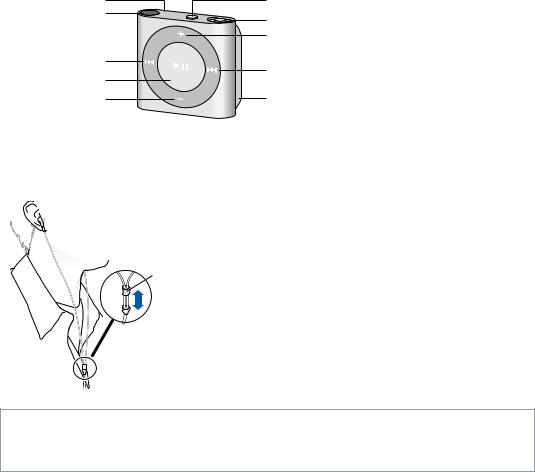
Notions élémentaires de |
2 |
l’iPod shuffle |
Lisez ce chapitre pour découvrir les fonctionnalités de l’iPod shuffle, l’utilisation de ses commandes, et plus encore.
Le coffret de votre iPod shuffle comprend l’iPod shuffle lui-même, des écouteurs Apple et un câble USB permettant de connecter votre appareil à l’ordinateur.
Vue d’ensemble de l’iPod shuffle
Voyant d’état |
Bouton VoiceOver |
|
Prise d’écouteurs |
Commutateur à trois positions |
|
|
||
|
Augmenter le volume |
|
Précédent/Retour rapide |
Suivant/Avance rapide |
|
Lecture/Pause |
||
|
||
Diminuer le volume |
Attache |
Pour utiliser les écouteurs Apple :
mm Connectez les écouteurs à la prise casque de l’iPod shuffle, puis placez-les dans vos oreilles comme illustré.
Le cordon des écouteurs est réglable.
AVERTISSEMENT : Avant d’utiliser l’iPod shuffle, lisez toutes les consignes de sécurité de la section Informations importantes relatives à la sécurité à la page 30 pour savoir comment éviter toute perte d’audition.
Vous avez la possibilité d’acheter d’autres accessoires, comme les écouteurs Apple EarPods avec télécommande et micro ou les écouteurs Apple In-Ear avec télécommande et micro, sur www.apple.com/fr/ipodstore. Le microphone n’est pas géré sur l’iPod shuffle.
4

Utilisation des commandes de l’iPod shuffle
Les commandes frontales, le bouton VoiceOver et le commutateur à trois positions facilitent la lecture de morceaux, de livres audio, de podcasts audio et de collections iTunes U sur l’iPod shuffle.
Pour |
Procédez ainsi |
Allumer ou éteindre l’iPod shuffle |
Faites glisser le commutateur à trois positions |
|
(la partie verte du commutateur indique que |
|
l’iPod shuffle est allumé). |
|
|
Lecture ou pause |
Appuyez sur Lecture/Pause (’). |
|
|
Augmenter ou diminuer le volume |
Appuyez sur Augmenter le volume (∂) ou Diminuer |
|
le volume (D). Appuyez sur les boutons et maintenez- |
|
les enfoncés pour augmenter ou réduire rapidement |
|
le volume. |
|
|
Définir l’ordre de lecture |
Faites glisser le commutateur à trois positions pour |
|
lancer la lecture séquentielle (⁄) ou aléatoire (¡). |
|
|
Passer à la piste suivante |
Appuyez sur Suivant/Avance rapide (‘). |
|
|
Revenir à la piste précédente |
Appuyez sur Précédent/Retour rapide (]) dans les |
|
6 premières secondes de la piste. Après 6 secondes, |
|
appuyez sur Précédent/Retour rapide (]) pour recom- |
|
mencer la piste en cours de lecture. |
|
|
Avance rapide |
Appuyez et maintenez enfoncé Suivant/Avance |
|
rapide (‘). |
|
|
Retour rapide |
Appuyez et maintenez enfoncé Précédent/Retour |
|
rapide (]). |
|
|
Entendre le titre du morceau et le nom de l’artiste |
Appuyez sur le bouton VoiceOver ( ). |
Entendre un menu des listes de lecture parmi lesquelles choisir
Appuyez sur le bouton VoiceOver ( ) et maintenezle enfoncé. Appuyez sur Suivant/Avance rapide (‘) ou sur Précédent/Retour rapide (]) pour faire défiler le menu des listes de lecture. Appuyez sur le bouton VoiceOver (
) et maintenezle enfoncé. Appuyez sur Suivant/Avance rapide (‘) ou sur Précédent/Retour rapide (]) pour faire défiler le menu des listes de lecture. Appuyez sur le bouton VoiceOver ( ) ou sur Lecture/Pause (’) pour sélectionner une liste de lecture. Appuyez à nouveau sur le bouton VoiceOver (
) ou sur Lecture/Pause (’) pour sélectionner une liste de lecture. Appuyez à nouveau sur le bouton VoiceOver ( ) et maintenez-le enfoncé pour quitter sans effectuer de sélection.
) et maintenez-le enfoncé pour quitter sans effectuer de sélection.
Verrouiller les boutons de l’iPod shuffle |
Maintenez enfoncé le bouton Lecture/Pause (’) |
(pour ne pas les activer par mégarde) |
jusqu’à ce que le voyant d’état clignote trois fois |
|
en orange. |
|
Répétez l’opération pour déverrouiller les boutons. |
|
|
Réinitialiser l’iPod shuffle |
Éteignez l’iPod shuffle, attendez 10 secondes, puis |
(si l’iPod shuffle ne répond pas ou que le voyant d’état |
rallumez-le. |
s’allume en rouge) |
|
|
|
Rechercher le numéro de série de l’iPod shuffle |
Regardez sous l’attache de l’iPod shuffle. Sur iTunes, |
|
vous pouvez également sélectionner l’iPod shuffle |
|
dans la liste des appareils (lorsque l’iPod shuffle est |
|
connecté à l’ordinateur), puis cliquer sur Résumé. |
|
|
Chapitre 2 Notions élémentaires de l’iPod shuffle |
5 |

Connexion et déconnexion de l’iPod shuffle
Connectez l’iPod shuffle à votre ordinateur pour synchroniser des morceaux et autres fichiers audio, mais aussi pour recharger sa batterie. Déconnectez l’iPod shuffle lorsque vous avez terminé.
Important : Pour connecter l’iPod shuffle à votre ordinateur, utilisez uniquement le câble USB fourni avec votre appareil, ou le câble USB pour iPod shuffle vendu séparément sur www.apple.com/fr/ipodstore.
Connexion de l’iPod shuffle
Pour connecter l’iPod shuffle à votre ordinateur :
mm Connectez une extrémité du câble USB fourni à la prise casque de l’iPod shuffle et l’autre à un port USB 2.0 à forte alimentation de votre ordinateur.
Remarque : Ne connectez pas l’iPod shuffle à un port USB de votre clavier pour le recharger.
La première fois que vous connectez l’iPod shuffle à votre ordinateur, iTunes vous aide à configurer votre appareil et à le synchroniser avec votre bibliothèque iTunes. Par défaut, iTunes synchronise automatiquement les morceaux sur l’iPod shuffle lorsque vous le connectez à votre ordinateur.Vous pouvez synchroniser des morceaux pendant que la batterie se recharge.
Si vous connectez l’iPod shuffle à un autre ordinateur et que l’iPod shuffle est configuré pour synchroniser la musique automatiquement, iTunes vous demande de confirmer la synchronisation. Si vous cliquez sur Oui, les morceaux et autres fichiers audio se trouvant déjà sur l’iPod shuffle sont alors effacés et remplacés par les morceaux et les fichiers audio se trouvant sur l’ordinateur auquel est connecté l’iPod shuffle. Pour plus d’informations sur l’ajout de musique sur l’iPod shuffle ou l’utilisation de l’iPod shuffle avec plusieurs ordinateurs, consultez Chapitre 4, Écouter de la musique, à la page 18.
Déconnexion de l’iPod shuffle
Il est important de ne pas déconnecter l’iPod shuffle de votre ordinateur lorsque des fichiers audio sont en cours de synchronisation ou que l’iPod shuffle est utilisé comme disque dur.Vous pouvez déconnecter l’iPod shuffle si le voyant d’état ne clignote pas en orange ou si le message « OK pour déconnecter » s’affiche en haut de la fenêtre iTunes.
Important : Si le message « Ne pas déconnecter » s’affiche sur iTunes ou que le voyant d’état de l’iPod shuffle clignote en orange, vous devez éjecter ce dernier avant de le déconnecter. Ne pas suivre ces indications peut entraîner la détérioration de fichiers sur l’iPod shuffle et vous obliger à le restaurer depuis iTunes. Pour plus d’informations sur la restauration, consultez Mise à jour et restauration du logiciel de l’iPod shuffle à la page 28.
Si vous activez le mode disque de l’iPod shuffle (voir Utilisation de l’iPod shuffle comme disque dur à la page 24), vous devrez toujours éjecter l’iPod shuffle avant de le déconnecter.
Chapitre 2 Notions élémentaires de l’iPod shuffle |
6 |

Pour éjecter l’iPod shuffle :
mm Sur iTunes, cliquez sur le bouton Éjecter (C) situé à côté de l’iPod shuffle dans la liste des appareils.
Si vous utilisez un Mac, vous pouvez également éjecter l’iPod shuffle en faisant glisser son icône du bureau vers la corbeille.
Si votre ordinateur est un PC sous Windows, vous pouvez également éjecter l’iPod shuffle via Poste de travail, ou en cliquant sur l’icône « Retirer le périphérique en toute sécurité » de la barre d’état système de Windows puis en sélectionnant votre iPod shuffle.
Pour déconnecter l’iPod shuffle :
mm Déconnectez le câble USB de l’iPod shuffle et de l’ordinateur.
À propos de la batterie de l’iPod shuffle
L’iPod shuffle dispose d’une batterie interne rechargeable qui ne doit être remplacée que par un Centre de Services Agréé Apple.
Lors de la première utilisation de l’iPod shuffle, rechargez entièrement sa batterie pendant environ trois heures afin de bénéficier d’un résultat optimal. Il faut environ deux heures pour recharger la batterie à 80 %, et trois heures pour la recharger complètement. Si l’iPod shuffle n’a pas été utilisé pendant un certain temps, il peut être nécessaire de recharger sa batterie.
Vous pouvez synchroniser de la musique pendant que la batterie se recharge.Vous pouvez déconnecter et utiliser l’iPod shuffle même s’il n’est pas complètement rechargé.
Recharge de la batterie de l’iPod shuffle
Vous pouvez recharger la batterie de l’iPod shuffle de deux façons :
••
••
Connectez l’iPod shuffle à votre ordinateur.
Utilisez l’adaptateur secteur USB Apple (vendu séparément).
Pour recharger la batterie via votre ordinateur :
mm Connectez l’iPod shuffle à l’un des ports USB 2.0 à forte alimentation de votre ordinateur à l’aide du câble USB pour iPod shuffle fourni. L’ordinateur doit être allumé mais pas en mode de suspension d’activité (certains modèles de Mac peuvent toutefois recharger l’iPod shuffle sans quitter ce mode).
Le voyant d’état de l’iPod shuffle reste orange pendant la charge de la batterie. Une fois la batterie complètement rechargée, le voyant passe au vert. Sur iTunes, l’icône de batterie située à côté du nom de votre iPod shuffle indique son état. Cette icône signale un boulon s’éclaircissant lorsque la batterie est en phase de recharge et une prise de courant une fois la batterie entièrement rechargée.
Si vous utilisez l’iPod shuffle comme disque dur ou que vous procédez à sa synchronisation avec iTunes, le voyant d’état clignote en orange pour vous indiquer que vous devez éjecter l’iPod shuffle avant de le déconnecter. Dans ce cas, votre batterie peut être toujours en phase de recharge, ou entièrement rechargée.
Chapitre 2 Notions élémentaires de l’iPod shuffle |
7 |
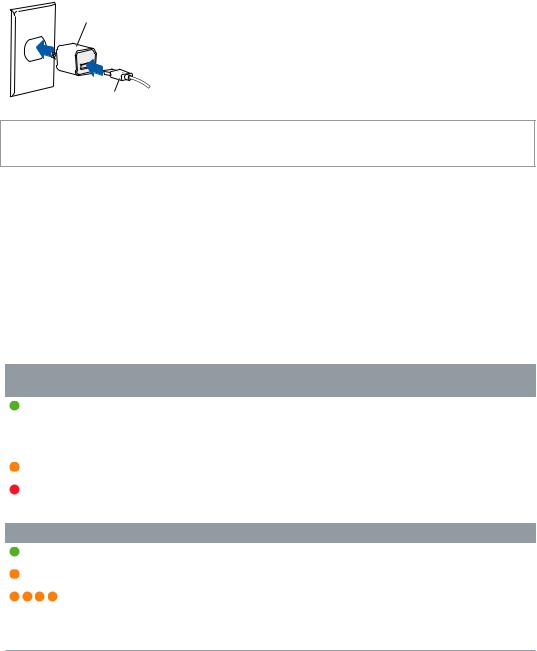
Si le voyant d’état ne s’allume pas, il est possible que l’iPod shuffle ne soit pas connecté à un port USB 2.0 à forte alimentation. Essayez de le connecter à un autre port USB 2.0 de votre ordinateur.
Si vous souhaitez recharger la batterie sans passer par votre ordinateur, vous pouvez connecter l’iPod shuffle à un adaptateur secteur USB Apple, disponible séparément. Pour acheter des accessoires destinés à l’iPod shuffle, rendez-vous sur www.apple.com/fr/ipodstore.
Pour recharger la batterie à l’aide de l’adaptateur secteur Apple USB Power Adapter :
1Connectez le câble USB iPod shuffle fourni à l’adaptateur secteur, puis connectez l’autre extrémité à l’iPod shuffle.
2 Connectez l’adaptateur secteur à une prise de courant en état de fonctionnement.
Adaptateur secteur Apple USB Power Adapter
(votre adaptateur peut avoir un aspect différent)
Câble USB de l’iPod shuffle
AVERTISSEMENT : Lisez toutes les informations de sécurité et de manipulation relatives à la charge de l’iPod shuffle dans Chapitre 7, Sécurité et manipulation, à la page 30.
Les batteries rechargeables ont un nombre limité de cycles de recharge. La durée de vie de la batterie et le nombre de cycles de recharge varient en fonction de l’utilisation et des réglages de l’iPod. Pour plus d’informations, consultez le site www.apple.com/fr/batteries.
Vérification de l’état de la batterie
Vous pouvez vérifier l’état de la batterie de l’iPod shuffle, qu’il soit connecté à votre ordinateur ou non. Le voyant d’état vous indique le niveau de charge approximatif de la batterie.
Si l’iPod shuffle est allumé sans être connecté à un ordinateur, vous pouvez utiliser VoiceOver pour entendre l’état de la batterie en appuyant deux fois sur le bouton VoiceOver ( ).
).
Voyant d’état une fois |
|
Message VoiceOver |
déconnecté |
|
|
Vert continu |
Charge correcte |
« Batterie pleine » ou |
|
|
« Batterie à 75 % » ou |
|
|
« Batterie à 50% » |
|
|
|
Orange continu |
Charge faible |
« Batterie à 25% » |
|
|
|
Rouge continu |
Charge très faible |
« Batterie vide » |
|
|
|
Voyant d’état une fois connecté à un ordinateur |
|
|
Vert continu |
|
Entièrement rechargé |
|
|
|
Orange continu |
|
Recharge en cours |
|
|
|
Orange clignotant |
|
Ne pas déconnecter (iTunes est en cours de synchro- |
|
|
nisation ou l’iPod shuffle est activé en mode disque) ; |
il se peut que l’appareil soit toujours en phase de recharge ou entièrement rechargé.
Chapitre 2 Notions élémentaires de l’iPod shuffle |
8 |
Configuration de l’iPod shuffle |
3 |
|
Utilisez iTunes sur votre ordinateur afin de configurer l’iPod shuffle pour la lecture de musique et d’autres contenus audio. Connectez ensuite l’iPod shuffle à votre ordinateur et synchronisez-le avec votre bibliothèque iTunes.
Lisez ce qui suit pour en savoir plus sur l’utilisation de l’iPod shuffle, notamment sur :
••
••
••
••
le transfert de musique à partir de votre collection de CD, votre disque dur ou l’iTunes Store (qui fait partie d’iTunes et n’est disponible que dans certains pays) vers l’application iTunes de votre ordinateur ;
l’organisation de votre musique et des autres fichiers audio en liste de lectures ;
la synchronisation avec l’iPod shuffle de morceaux, livres audio, podcasts audio et collections iTunes U de votre bibliothèque iTunes ;
l’écoute de musique ou de tout autre fichier audio lorsque vous êtes en déplacement.
À propos d’iTunes
iTunes est l’application gratuite qui vous permet de configurer, d’organiser et de gérer le contenu de votre iPod shuffle.Vous pouvez l’utiliser pour synchroniser de la musique, des livres audio et des podcasts audio avec votre appareil. Si vous n’avez pas déjà installé iTunes 10.7 ou ultérieur (requis pour l’iPod shuffle) sur votre ordinateur, vous pouvez le télécharger depuis www.itunes.com/fr/download.
Une fois iTunes installé, il s’ouvre automatiquement lorsque vous connectez l’iPod shuffle à votre ordinateur.Vous pouvez utiliser iTunes pour importer de la musique à partir de CD ou d’Internet, acheter des morceaux et d’autres fichiers audio dans l’iTunes Store, créer des compilations personnalisées de vos morceaux préférés (appelées listes de lecture), synchroniser l’iPod shuffle et définir les réglages de l’iPod shuffle.
iTunes dispose également d’une fonctionnalité appelée Genius, laquelle crée instantanément des listes de lecture et des mix compilant des morceaux issus de votre bibliothèque iTunes qui vont bien ensemble.Vous pouvez synchroniser des mix Genius et des listes de lecture iTunes avec l’iPod shuffle. Pour utiliser Genius, vous avez besoin d’un compte iTunes. Pour savoir comment configurer Genius, consultez Fonction Genius dans iTunes à la page 11.
iTunes possède de nombreuses autres fonctionnalités.Vous pouvez graver vos propres CD lisibles sur des lecteurs CD standard (si votre ordinateur possède un graveur de CD), écouter de la radio diffusée sur Internet, regarder des vidéos et des émissions de télévision, classer vos morceaux selon vos préférences et bien plus encore. Pour en savoir plus sur ces fonctionnalités, ouvrez iTunes puis choisissez Aide > Aide iTunes.
Si iTunes 10.7 ou ultérieur est déjà installé sur votre ordinateur et que vous avez configuré votre bibliothèque iTunes, vous pouvez passer à Première connexion de l’iPod shuffle à un ordinateur à la page 12.
9

Configuration de votre bibliothèque iTunes
Pour écouter de la musique sur votre iPod shuffle, il vous faut tout d’abord l’enregistrer dans la bibliothèque iTunes de votre ordinateur.
Il existe trois façons d’importer de la musique et autres supports audio dans la bibliothèque iTunes :
••
••
••
en achetant de la musique et des livres audio, ou en téléchargeant des podcasts en ligne à partir de l’iTunes Store ;
en important de la musique et autres fichiers audio extraits de CD audio ;
en ajoutant à votre bibliothèque iTunes de la musique et d’autres contenus audio déjà stockés sur votre ordinateur.
Achat de morceaux et téléchargement de podcasts via l’iTunes Store
Si vous disposez d’une connexion à Internet, vous pouvez facilement acheter et télécharger des morceaux, des albums et des livres audio en ligne via l’iTunes Store (disponible dans certains pays).Vous pouvez également vous abonner à des podcasts audio et en télécharger, et télécharger du contenu éducatif gratuit d’iTunes U. Il est en revanche impossible de synchroniser des podcasts vidéo sur l’iPod shuffle.
Pour acheter de la musique en ligne via l’iTunes Store, vous devez configurer un compte iTunes gratuit dans iTunes, rechercher les morceaux voulus, puis les acheter. Si vous avez déjà un compte iTunes, vous pouvez l’utiliser pour ouvrir une session dans l’iTunes Store et acheter des morceaux.
Vous n’avez pas besoin d’un compte iTunes Store pour lire ou télécharger des podcasts ou des classes iTunes U.
Pour visiter l’iTunes Store, ouvrez iTunes et cliquez sur iTunes Store (sous Store) dans la partie gauche de la fenêtre iTunes.
Ajout à votre bibliothèque iTunes de morceaux déjà stockés sur votre ordinateur
Si votre ordinateur contient des morceaux encodés dans des formats de fichier pris en charge par iTunes, vous pouvez facilement les ajouter à iTunes. Pour savoir comment importer des morceaux de votre ordinateur dans iTunes, ouvrez iTunes et choisissez Aide > Aide iTunes.
Si vous utilisez iTunes pour Windows, vous pouvez convertir les fichiers WMA non protégés au format AAC ou MP3. Cela peut être utile si vous disposez d’une bibliothèque de musique encodée au format WMA. Pour en savoir plus, ouvrez iTunes, puis choisissez Aide > Aide iTunes.
Importation de musique dans iTunes à partir de CD audio
iTunes permet d’importer de la musique et d’autres données audio à partir de vos CD audio. Si vous disposez d’une connexion à Internet, iTunes obtient le nom des morceaux sur Internet (s’ils sont disponibles) et les affiche dans la fenêtre. Lorsque vous ajoutez des morceaux à l’iPod shuffle, les informations de ces morceaux sont également incluses. Pour savoir comment importer des morceaux depuis vos CD dans iTunes, ouvrez iTunes et choisissez Aide > Aide iTunes.
Chapitre 3 Configuration de l’iPod shuffle |
10 |
Saisie du nom des morceaux et d’autres informations
Si vous ne possédez pas de connexion à Internet et si les informations de morceaux ne sont pas disponibles pour la musique que vous importez, ou si vous voulez inclure des informations supplémentaires (comme les noms des compositeurs), vous pouvez saisir des informations
manuellement. Pour savoir comment saisir des informations sur les morceaux, ouvrez iTunes, puis choisissez Aide > Aide iTunes.
Organisation de votre musique
Dans iTunes, vous pouvez organiser à votre guise des morceaux et d’autres éléments dans des listes appelées listes de lecture.Vous pouvez par exemple créer des listes de lecture comprenant des morceaux à écouter pendant vos séances d’entraînement ou qui correspondent à une ambiance particulière.
Vous pouvez également élaborer des listes de lecture intelligentes qui se mettent automatiquement à jour selon les règles que vous aurez établies. Lorsque vous ajoutez à iTunes des morceaux qui correspondent à ces règles, ils seront automatiquement ajoutés à la liste de lecture intelligente.
Vous pouvez activer Genius dans iTunes et créer des listes de lecture comportant des morceaux qui vont bien ensemble et sont basées sur un morceau que vous sélectionnez. Genius peut également organiser automatiquement votre bibliothèque iTunes en triant et groupant les morceaux en collections nommées mix Genius.
Vous pouvez créer autant de listes de lecture que vous voulez à l’aide de n’importe quels morceaux de votre bibliothèque iTunes.Vous ne pouvez pas créer de liste de lecture sur l’iPod shuffle lorsque ce dernier est déconnecté d’iTunes. Si vous ajoutez un morceau à une liste de lecture ou que vous l’en supprimez plus tard, il n’est pas supprimé de votre bibliothèque iTunes.
Toutes les listes de lecture que vous écoutez sur l’iPod shuffle et que vous avez créées sur iTunes se comportent de la même manière.Vous pouvez les choisir par leur nom sur votre iPod shuffle.
Pour savoir comment configurer des listes de lecture dans iTunes, ouvrez iTunes, puis choisissez Aide > Aide iTunes.
Fonction Genius dans iTunes
Genius recherche les morceaux de votre bibliothèque iTunes qui vont bien ensemble et les utilise pour créer des listes de lecture Genius et des mix Genius. Genius est un service gratuit, mais vous devez posséder un compte iTunes Store pour l’utiliser. Si vous n’en avez pas, vous pouvez en créer un à l’activation de Genius.
Une liste de lecture Genius est basée sur un morceau que vous sélectionnez. iTunes compose alors une liste de lecture formée de morceaux qui vont bien avec celui que vous avez sélectionné.
Les mix Genius sont des compilations présélectionnées de morceaux qui vont bien ensemble. Elles sont créées pour vous par iTunes à l’aide de morceaux de votre bibliothèque iTunes. Chaque mix Genius est conçu pour offrir une expérience d’écoute différente chaque fois que vous le lancez. iTunes en crée jusqu’à 12 en fonction de la variété de la musique que comporte votre bibliothèque iTunes.
Pour créer des listes de lecture Genius et des mix Genius, vous devez activer Genius dans iTunes. Pour plus de détails, ouvrez iTunes et choisissez Aide > Aide iTunes.
Les listes de lecture et mix Genius créés sur iTunes peuvent être synchronisés sur l’iPod shuffle comme toute autre liste de lecture iTunes.Vous ne pouvez pas ajouter manuellement de mix Genius à l’iPod shuffle.
Chapitre 3 Configuration de l’iPod shuffle |
11 |
